Como transferir fotos do iPhone para o PC com eficiência
 Escrito por Valyn Hua / 21 de junho de 2023 09:00
Escrito por Valyn Hua / 21 de junho de 2023 09:00 Atualmente, tirar fotos é uma grande parte da nossa vida cotidiana. Tiramos fotos de nós mesmos, familiares, parentes e coisas aleatórias. No iPhone, é divertido capturar imagens porque elas são de alta qualidade. Você pode publicá-los nas redes sociais esteticamente. Mas, inconscientemente, sabemos que ter muitas fotos no iPhone faz com que ele fique sem espaço de armazenamento.
E se você não quiser excluir nem uma única foto do seu iPhone? Felizmente, você pode transferi-los para o seu PC e liberar espaço no seu iPhone! Estamos felizes por você ter chegado a este post porque preparamos 3 métodos comprovados e fáceis para o problema. Por favor, role para baixo para conhecê-los.


Lista de guias
Parte 1. Transfira fotos do iPhone para o PC com o FoneTrans para iOS
Existem muitas maneiras de transferir fotos do iPhone para o PC. Mas você já tentou usar uma ferramenta de terceiros como FoneTrans para iOS? Caso contrário, esta é sua chance de descobri-lo e transferir arquivos instantaneamente! Este software é muito seguro de usar porque não modificará os dados antes e depois de transferi-los. Além disso, suporta inúmeros dados transferíveis, que incluem fotos, vídeos, contatos, mensagens e muito mais.
Com o FoneTrans para iOS, você desfrutará da liberdade de transferir seus dados do iPhone para o computador. Você pode não só transferir mensagens de texto do iPhone para o computador, mas também fotos, vídeos e contatos podem ser movidos para o PC facilmente.
- Transfira fotos, vídeos, contatos, WhatsApp e mais dados com facilidade.
- Visualize os dados antes de transferir.
- iPhone, iPad e iPod touch estão disponíveis.
Além disso, este software ocupa apenas um pouco de armazenamento em seu computador. É bom se você ficar sem espaço de armazenamento no seu PC. Deseja transferir fotos do iPhone para o PC usando esta ferramenta? Siga e aja de acordo com as etapas abaixo.
Passo 1Baixar FoneTrans para iOS no seu PC. Depois disso, configure o arquivo baixado e clique no botão Instale botão para lançá-lo. Clique no Home page botão à esquerda. O software exigirá que você conecte o iPhone ao computador por meio de um cabo USB compatível.
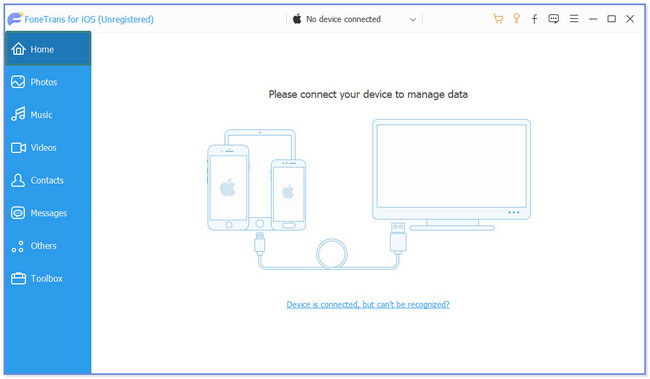
Passo 2Toque em Confiança botão no seu iPhone. Você verá o nome do iPhone no lado direito depois de conectá-lo ao software. Clique no Fotos botão à esquerda. A ferramenta digitalizará as fotos do seu iPhone por um tempo.
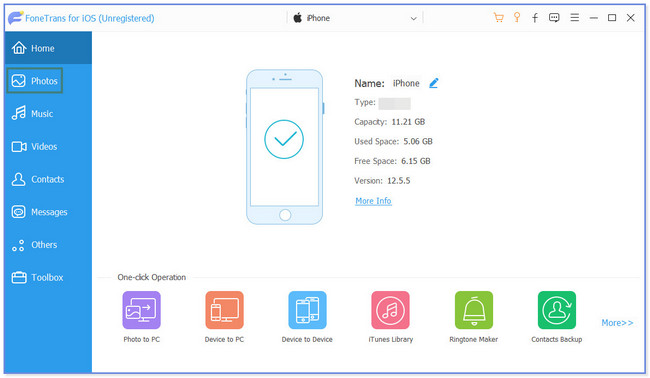
Passo 3À esquerda, você verá os álbuns de fotos do seu telefone. Escolha o local das fotos que deseja transferir. Seu conteúdo aparecerá no lado direito.
Nota: Você pode clicar no botão verificar tudo botão na parte superior para transferir todas as fotos para o PC. Se não, filtre-os.
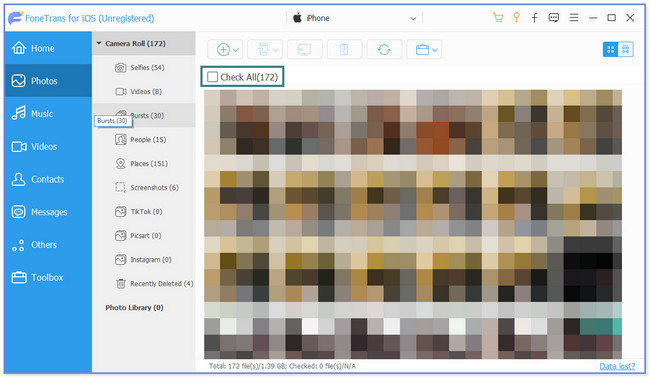
Passo 4Clique na Computação ícone na parte superior. Depois disso, o software exigirá que você escolha uma pasta como destino para as fotos que deseja transferir. Clique no Selecionar pasta botão depois. A ferramenta processará as imagens instantaneamente. Depois de concluído, o software o notificará exibindo o Verifique a tela ou janela.
Além do FoneTrans para iOS, existem outras maneiras que você pode usar para transferir fotos do iPhone para o PC. No entanto, você precisa acessar alguns deles online. Se você tiver uma conexão de internet lenta, isso afetará o processo e o tornará mais lento. Você quer descobri-los? Rolar para baixo.
Com o FoneTrans para iOS, você desfrutará da liberdade de transferir seus dados do iPhone para o computador. Você pode não só transferir mensagens de texto do iPhone para o computador, mas também fotos, vídeos e contatos podem ser movidos para o PC facilmente.
- Transfira fotos, vídeos, contatos, WhatsApp e mais dados com facilidade.
- Visualize os dados antes de transferir.
- iPhone, iPad e iPod touch estão disponíveis.
Parte 2. Transferir fotos do iPhone para o PC pelo File Explorer
Você pode usar o explorador de arquivos para transferir fotos do iPhone para o PC. Você só precisa usar um cabo Lightning compatível para gerenciamento de dados! É um dos processos mais rápidos quando se trata de transferir arquivos. No entanto, esse método pode ser confuso se você não for um especialista em tecnologia. De qualquer forma, iremos guiá-lo usando as etapas abaixo.
Passo 1Obtenha seu cabo Lightning da Apple. Depois disso, conecte seu iPhone ao PC usando-o. Por favor, certifique-se de que eles são compatíveis e não quebrados. No seu iPhone, uma nova janela aparecerá na interface principal. Por favor, toque no Permitir or Confiança botão, dependendo do modelo do seu iPhone. Posteriormente, localize o Explorador de Arquivos na Barra de Pesquisa do Windows pesquisando-o na barra de pesquisa. Clique no Abra botão para iniciá-lo.
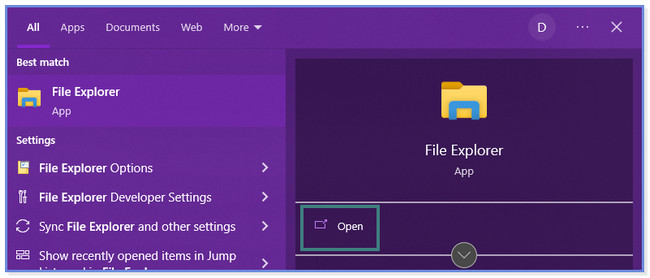
Passo 2No lado esquerdo, localize o dispositivo iPhone e clique nele. Você verá o armazenamento disponível do telefone. Clique em um deles.
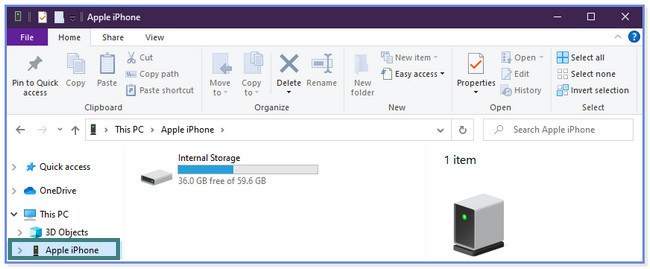
Passo 3Localize a pasta onde você armazenou as fotos que deseja transferir. Depois disso, selecione-os e clique com o botão direito do mouse usando o mouse do computador. Uma lista de opções aparecerá e aparecerá à direita. Por favor, clique no Copiar botão. Escolha a pasta do álbum do computador para onde deseja transferir as fotos. Depois disso, clique com o botão direito do mouse no computador e escolha a opção macarrão botão.
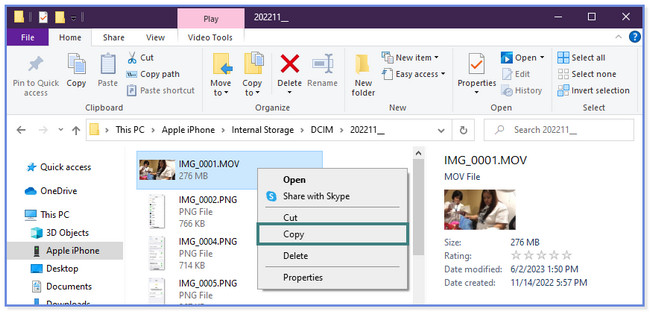
Com o FoneTrans para iOS, você desfrutará da liberdade de transferir seus dados do iPhone para o computador. Você pode não só transferir mensagens de texto do iPhone para o computador, mas também fotos, vídeos e contatos podem ser movidos para o PC facilmente.
- Transfira fotos, vídeos, contatos, WhatsApp e mais dados com facilidade.
- Visualize os dados antes de transferir.
- iPhone, iPad e iPod touch estão disponíveis.
Parte 3. Transferir fotos do iPhone para o PC pelo iCloud
Muitas pessoas perguntam se podem transferir fotos do iphone para o PC sem o iTunes. Você pode! Além dos 2 métodos acima, você pode usar a conta do iCloud usada para fazer backup de suas fotos. Quer saber e aprender como transferir fotos do iPhone para o PC pelo iCloud? Role para baixo abaixo.
Passo 1Pesquise o site icloud.com no seu PC. Faça login na conta que você usa para fazer backup de suas fotos. Depois disso, clique no Tração seção.
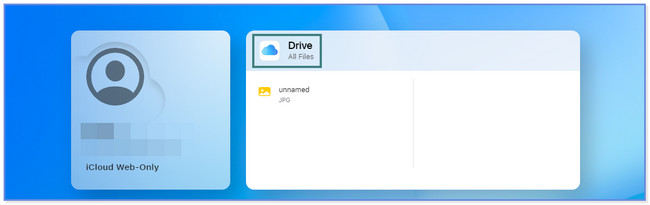
Passo 2Escolha os arquivos que deseja transferir ou baixar para o seu computador. Depois disso, clique no Nuvem seta para baixo ícone no topo.
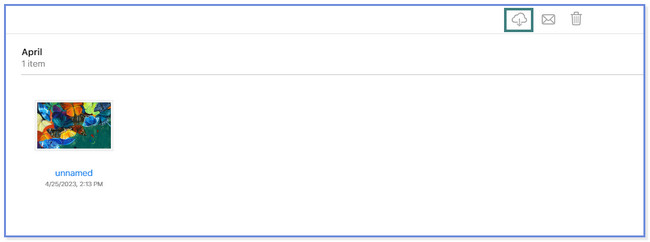
Observe que você terá apenas 5 GB de armazenamento gratuito apenas para o iCloud. Não será feito backup de suas fotos se o armazenamento estiver esgotado. Então você também não obterá todas as suas fotos do seu iPhone.
Parte 4. Perguntas frequentes sobre a transferência de fotos do iPhone para o PC
1. Por que não consigo transferir ou mover fotos do iPhone para o PC usando um cabo USB?
A primeira coisa que você deve fazer é verificar a porta USB. Se estiver quebrado, o computador não lerá os dados do iPhone que você conectou. Nesse caso, você deve trocá-lo ou substituí-lo por um novo. Outra razão pela qual você não pode transferir fotos do iPhone para o PC porque suas imagens são armazenadas no iCloud. Se for esse o caso, você pode seguir o método da Parte 3 deste artigo.
2. Por que meu computador não reconhece meu iPhone?
O computador não pode reconhecer seu iPhone porque a porta USB ou o cabo USB contém detritos. Se for esse o motivo, você pode limpá-lo com uma toalha seca ou ar comprimido. Além disso, você pode falhar ao tocar no Confiança or Permitir botão no seu iPhone. Nesse caso, o computador não pode ler os dados do seu telefone. Nesse caso, você deve desconectar e conectar imediatamente para reiniciar o processo.
Com o FoneTrans para iOS, você desfrutará da liberdade de transferir seus dados do iPhone para o computador. Você pode não só transferir mensagens de texto do iPhone para o computador, mas também fotos, vídeos e contatos podem ser movidos para o PC facilmente.
- Transfira fotos, vídeos, contatos, WhatsApp e mais dados com facilidade.
- Visualize os dados antes de transferir.
- iPhone, iPad e iPod touch estão disponíveis.
Esperamos ter ajudado você a transferir fotos do seu iPhone para o seu PC. FoneTrans para iOS é a ferramenta mais segura que você pode usar. Ele não modificará ou apagará as imagens do seu iPhone antes, durante ou após o processo de transferência. Você quer explorá-lo? Baixe o software agora!
